DLL-fájlok telepítése

A DLL fájlok nagyon hasznosak a Microsoft Windows összes verziójában. Néha azonban nagyon fájdalmasak lehetnek. Ha a DLL fájlok megsérülnek vagy törlődnek, meg kell találni a DLL új példányát, és újra kell telepíteni. Más programok/szoftverek telepítésével ellentétben ehhez regisztrálni kell a rendszerleíró adatbázisban, ami ijesztő feladatnak tűnhet.
1. lépés
Keresse meg a szükséges DLL fájl teljes nevét (például esck_001.dll). Írja le ezt egy jegyzettömb dokumentumba vagy egy papírra.
2. lépés
Használja a Google-t vagy más keresőmotort a DLL megkereséséhez. Az ilyen típusú fájlokat általában DLL-gyűjtemény-webhelyeken találhatja meg (lásd a forrásokat).
3. lépés
Kövesse a képernyőn megjelenő lépéseket a fájl számítógépre való letöltéséhez. Mentse el egy könnyen elérhető helyre, például az asztalra vagy a „Dokumentumok” mappába. Letöltéskor ne nevezze át a DLL fájlt.
4. lépés
Ezek a fájlok általában .zip dokumentumban találhatók. Kattintson a jobb gombbal a .zip fájlra, és válassza a „Kicsomagolás ide” lehetőséget. Ez a .dll fájlt a .zip fájlon kívülre helyezi, így hozzáférhet.
5. lépés
Kattintson a jobb gombbal a .dll fájlra, és válassza a „kivágás” lehetőséget.
6. lépés
Keresse meg a gyökérmeghajtót (általában C:), majd a "Windows" és a "system32" elemet. Bárhol ebben a mappában kattintson a jobb gombbal a képernyőre, és válassza a "beillesztés" lehetőséget. Ezzel a DLL-t a Windows rendszerleíró adatbázisába másolja.
7. lépés
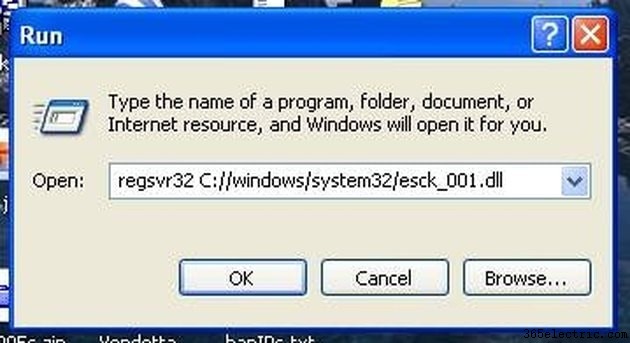
Lépjen a Start menübe, és nyissa meg a "Futtatás" programot. A szövegmezőbe írja be a "regsvr32", majd az imént másolt DLL-fájl elérési útját és nevét (például írja be:"regsvr32 C://windows/system32/esck_001.dll"). Ez megnyitja a Windows rendszerleíró adatbázis-nyilvántartó programját, és automatikusan regisztrálja a rendszermappába másolt DLL-t.
Tipp
A DLL-fájlok újraregisztrálása helyett néha bölcsebb lehet a programok újratelepítése.
Figyelmeztetés
Legyen óvatos, amikor a "system32" mappában dolgozik, mivel a fájlok itt történő törlése megrongálhatja az egész rendszert.
